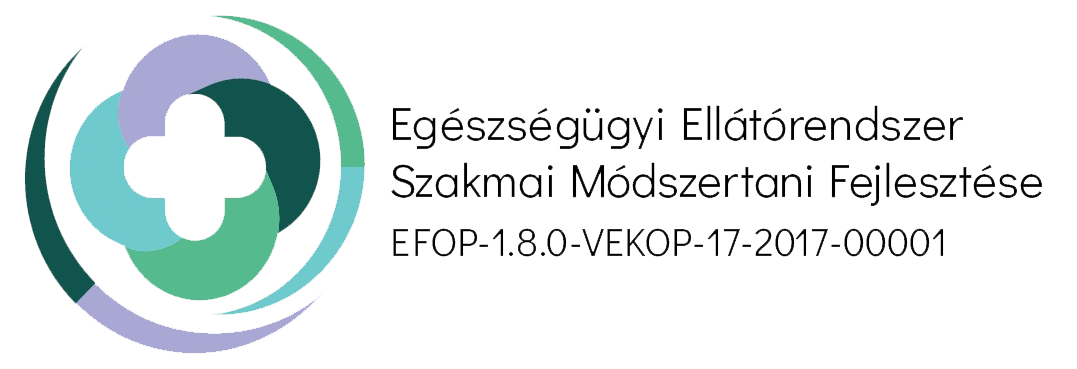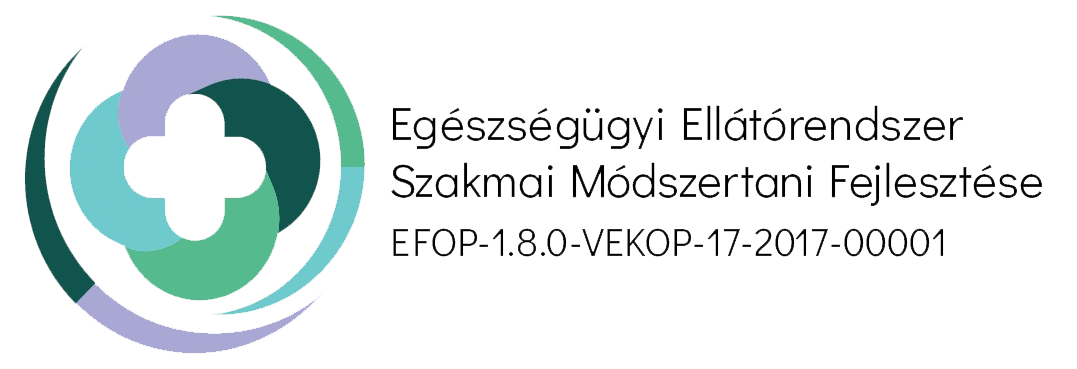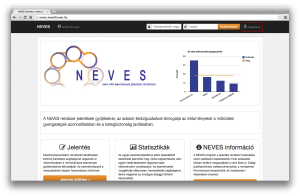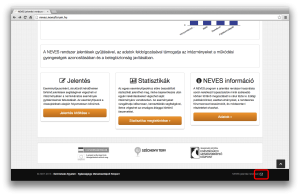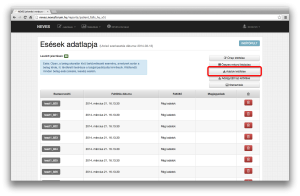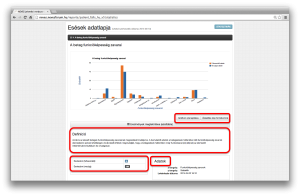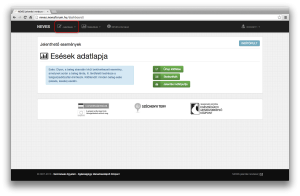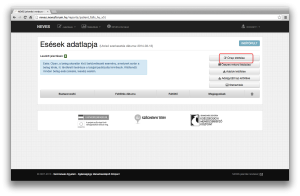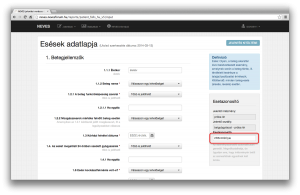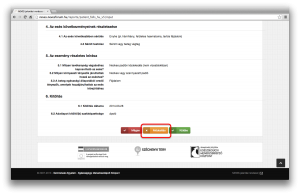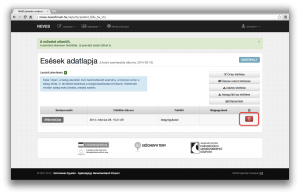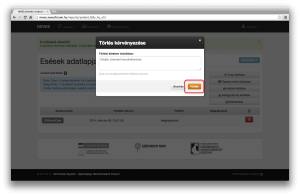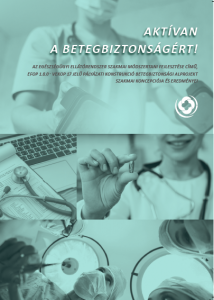Általános (11)
Nem tudom képként elmenteni a statisztikát, mit tegyek?
Előfordulhat, hogy a funkció az internetböngészője beállításai miatt nem működik. Nyissa meg az oldalt Google Chrome-ban, és próbálja újra! Ha így sem működik, lépjen kapcsolatba országkoordinátorával.
Mi az a NEVES Betegbiztonsági Szoftver?
A NEVES Betegbiztonsági Szoftveren keresztül az egészségügyi intézményekben bekövetkező nem várt eseményeket tudja bejegyezni, rendszerezni, azokból az intézményére illetve osztályára statisztikákat előállítani, illetve mindezt összehasonlítani az országos átlagokkal.
További információkért kérjük keresse föl információs oldalunkat: http://info.nevesforum.hu
Kicserélhetem az automatikusan generált felhasználónevemet?
Természetesen igen. Az anonimitás megőrzése érdekében azonban azt javasoljuk, hogy tartsa meg a generált felhasználónevét, hiszen így még a rendszergazdák sem kereshetik vissza az adataikat.
Miért nem látom a grafikonokat? Miért nem működnek a funkciók?
A NEVES szoftver bizonyos funkciói, pl. a statisztikai modul megkívánja, hogy modern böngészőkön futtassuk. A program Internet Explorer 8.0, vagy annál frissebb böngészőkkel működik. Amennyiben nem biztos abban, hogy milyen verziójú böngészőt használ, keresse fel intézménye informatikusait, és kérjen tőlük segítséget a frissítéshez, vagy váltson másféle böngészőre.
Mozilla Firefox és Google Chrome böngészők alkalmazása esetén a felület minden funkciója eléthető.
A felhasználónév és a jelszó érzékeny a kis- és nagybetű közti különbségre?
A felhasználónév nem érzékeny, bárhogyan használhatja (DCHU123 és dchu123 egyformán jó).
A jelszó érzékeny a különbségekre, gépeléskor figyeljen erre!
Szeretném többször használni ugyanazt az e-mail címet. Mit tegyek?
A NEVES rendszer biztonsági okokból nem engedi, hogy ugyanazt az e-mail címet több felhasználó is alkalmazza. Arra az esetre, ha az Ön intézményében az a gyakorlat, hogy egy személy rögzíti a jelentéseket, az alábbi lehetőségeket javasoljuk.
1. Valós osztálykoordinátori regisztrációk
Az osztálykoordinátorok (osztályvezetők) saját, munkahelyi e-mail címeit regisztrálja. Amennyiben ők nem fognak részt venni az adatgyűjtésben, elegendő a regisztrációról szóban/ írásban tájékoztatni őket, és jelezni, hogy a rendszer küldeni fog nekik egy e-mailt, amely a jelszavukat tartalmazza. Azonban a tényleges adatrögzítéshez már nem szükséges az ő címeiket használni, hiszen az intézményi koordinátor a “Bejelentkezés osztálykoordinátorként” funkciót használva a saját jelszavával tud bejelentkezni bármely osztálya nevében.
Szükség esetén az intézménykoordinátor megváltoztathatja az osztálykoordinátori jelszavakat is.
2. Egyetlen valós e-mail cím használata
Abban az esetben, ha nincs munkahelyi e-mail cím, vagy az intézménykoordinátor nem kívánja az osztálykoordinátorok (osztályvezetők) címeit használni, azt javasoljuk, hogy hozzon létre egy tetszőleges gmail.com e-mail címet (pl. kiskorhaz@gmail.com). Ajánlott ezt a címet beállítani az intézménykoordinátornak.
(Főoldal jobb felső sarkában a Profil szerkesztése menüpont)
A gmail rendszerében működik egy olyan lehetőség, hogy a címhez “+” jellel csatolt karakterekkel ellátott címeket összekapcsolja az eredeti címmel (pl.kiskorhaz+sebeszet@gmail.com). Gyakorlatilag ugyanaz lesz a 2 cím, a gmail rendszerben nem kell őket külön létrehozni.
Az osztálykoordinátorok létrehozásakor a következő lépéseket hajtsa végre:
2.1. Osztálykoordinátori regisztrációk elkészítése
Intézménykoordinátorként bejelentkezve hozza létre az osztálykoordinátorokat a NEVES szoftverben a fent bemutatott e-mail címek használatával (pl. kiskorhaz+sebeszet@gmail.com, kiskorhaz+szemeszet@gmail.com, stb.)
Így 1 db valódi postafiókhoz rendelhető az összes regisztráció, mégis elkülöníthető marad minden felhasználó.
2.2. Intézménykoordinátori jogosultsággal tetszőleges jelszó megadása
Amennyiben szeretné, az osztálykoordinátorok automatikusan generált jelszavát átállíthatja, akár intézménykoordinátorként bejelentkezve is.
Ez tetszőlegesen kihagyható lépés, hiszen a “Bejelentkezés osztálykoordinátorként” funkcióval kikerülhető az osztálykoordinátori jelszó használata.
(Főoldal jobb felső sarkában a Felhasználók kezelése menüpont)
2.3. Osztályos szintű adatrögzítés
A fenti módon létrehozott felhasználók segítségével osztályonként elkülönítve rögzítheti az adatokat.
Regisztráció nélkül mit érek el az oldalon?
A NEVES Betegbiztonsági Szoftver oldalán regisztráció nélkül is rengeteg információhoz juthat. A programmal kapcsolatos alapvető információktól kezdve, a kutatásokkal kapcsolatos eredményeken át az egyes nem várt eseményekhez kapcsolódó adatlapokig.
Azonban, hogy igazán hasznát lássa a szoftvernek kérjük regisztrálja intézményét és annak osztályait.
Mit tegyek, ha nem kapom meg az e-maileket?
Előfordulhat, hogy intézményi levelezőrendszere kiszűri a NEVES szoftverből érkező leveleket, ezért először keresse föl informatikusát és jelezze neki a problémát! Amennyiben továbbra sem érkeznek meg a levelek, küldjön üzenetet a NEVES szoftveren keresztül. A minden oldal láblécében található borítékra kattintva érheti el üzenetküldő rendszerünket.
Mi történt a régebben gyűjtött NEVES adatokkal?
Ha intézménye már régebben, az új szoftver indítása előtt is részt vett a NEVES programban, korábbi adatait meg fogja találni az új felületen is. Mivel az osztályszintű azonosítás a régi szoftverekben nem volt lehetséges, ezért az ott gyűjtött adatokat egy Régi adatok nevű fiktív osztályhoz töltjük föl minden korábbi felhasználónk számára. Így az adatok exportálhatók és elemezhetők maradnak továbbra is.
A régi adatok visszatöltése a szoftver éles indítása után kezdődik meg, és folyamatosan zajlik majd mindaddig, amíg az összes korábban is létező, működő jelentési laphoz tartozó adatokat vissza nem töltjük a rendszerbe.
A leadott jelentéseket csak az érintett osztálykoordinátor és intézménykoordinátora láthatja teljes egészében.Osztálykoordinátorként nem lehetséges más felhasználók (osztály vagy intézmény) adatait elérni. Az intézménykoordinátor látja az összes osztálya adatait.
Más jogosultsági szinteken (országkoordinátor, adminisztrátor, kutató) lehetséges ugyan az adatokat megtekinteni, de az adatvédelmi beállítások lehetetlenné teszik az osztály és az intézmény azonosítását, mivel egy, a szoftver által generált, nem visszafejthető alfanumerikus kód különbözteti csak meg a felhasználókat. Ezzel a program garantálja felhasználói számára az anonimitást.
Bejelentkezés (2)
A felhasználónév és a jelszó érzékeny a kis- és nagybetű közti különbségre?
A felhasználónév nem érzékeny, bárhogyan használhatja (DCHU123 és dchu123 egyformán jó).
A jelszó érzékeny a különbségekre, gépeléskor figyeljen erre!
Szeretném többször használni ugyanazt az e-mail címet. Mit tegyek?
A NEVES rendszer biztonsági okokból nem engedi, hogy ugyanazt az e-mail címet több felhasználó is alkalmazza. Arra az esetre, ha az Ön intézményében az a gyakorlat, hogy egy személy rögzíti a jelentéseket, az alábbi lehetőségeket javasoljuk.
1. Valós osztálykoordinátori regisztrációk
Az osztálykoordinátorok (osztályvezetők) saját, munkahelyi e-mail címeit regisztrálja. Amennyiben ők nem fognak részt venni az adatgyűjtésben, elegendő a regisztrációról szóban/ írásban tájékoztatni őket, és jelezni, hogy a rendszer küldeni fog nekik egy e-mailt, amely a jelszavukat tartalmazza. Azonban a tényleges adatrögzítéshez már nem szükséges az ő címeiket használni, hiszen az intézményi koordinátor a “Bejelentkezés osztálykoordinátorként” funkciót használva a saját jelszavával tud bejelentkezni bármely osztálya nevében.
Szükség esetén az intézménykoordinátor megváltoztathatja az osztálykoordinátori jelszavakat is.
2. Egyetlen valós e-mail cím használata
Abban az esetben, ha nincs munkahelyi e-mail cím, vagy az intézménykoordinátor nem kívánja az osztálykoordinátorok (osztályvezetők) címeit használni, azt javasoljuk, hogy hozzon létre egy tetszőleges gmail.com e-mail címet (pl. kiskorhaz@gmail.com). Ajánlott ezt a címet beállítani az intézménykoordinátornak.
(Főoldal jobb felső sarkában a Profil szerkesztése menüpont)
A gmail rendszerében működik egy olyan lehetőség, hogy a címhez “+” jellel csatolt karakterekkel ellátott címeket összekapcsolja az eredeti címmel (pl.kiskorhaz+sebeszet@gmail.com). Gyakorlatilag ugyanaz lesz a 2 cím, a gmail rendszerben nem kell őket külön létrehozni.
Az osztálykoordinátorok létrehozásakor a következő lépéseket hajtsa végre:
2.1. Osztálykoordinátori regisztrációk elkészítése
Intézménykoordinátorként bejelentkezve hozza létre az osztálykoordinátorokat a NEVES szoftverben a fent bemutatott e-mail címek használatával (pl. kiskorhaz+sebeszet@gmail.com, kiskorhaz+szemeszet@gmail.com, stb.)
Így 1 db valódi postafiókhoz rendelhető az összes regisztráció, mégis elkülöníthető marad minden felhasználó.
2.2. Intézménykoordinátori jogosultsággal tetszőleges jelszó megadása
Amennyiben szeretné, az osztálykoordinátorok automatikusan generált jelszavát átállíthatja, akár intézménykoordinátorként bejelentkezve is.
Ez tetszőlegesen kihagyható lépés, hiszen a “Bejelentkezés osztálykoordinátorként” funkcióval kikerülhető az osztálykoordinátori jelszó használata.
(Főoldal jobb felső sarkában a Felhasználók kezelése menüpont)
2.3. Osztályos szintű adatrögzítés
A fenti módon létrehozott felhasználók segítségével osztályonként elkülönítve rögzítheti az adatokat.
Regisztráció (6)
Kicserélhetem az automatikusan generált felhasználónevemet?
Természetesen igen. Az anonimitás megőrzése érdekében azonban azt javasoljuk, hogy tartsa meg a generált felhasználónevét, hiszen így még a rendszergazdák sem kereshetik vissza az adataikat.
Nem kapom meg az értesítő levelet. Mit tegyek?
A NEVES jelentési rendszer a felhasználókat email üzenetekben értesíti az autentikációhoz szükséges információkkal kapcsolatban. Amennyiben Önnek nem érkezett meg az üzenet, a következőket teheti
- Nézze meg postafiókját 5 perccel később (lehetséges, hogy a nagy adatforgalom, vagy lassú internetkapcsolat miatt az email késve érkezik meg.
- Nézze meg levelezőkliensének SPAM (Junk) mappáját. Olyan üzenetet keressen, amelynek feladója: “no-reply@neves.nevesforum.hu”.
- Lehetséges, hogy a levelezőkliensét tűzfal védi (jellemző céges, kórházi vagy állami hálózatoknál). Ekkor a tűzfal beállításait kell módosítani, amelyet a helyi rendszergazda tud megtenni. Kérjük továbbítsa neki az alábbi sablon üzenetet:
— — — — — — — — — — — — — — — — — — — — — — — — — — — — — — — — — — — — — — — — — — — —
Tisztelt Rendszergazda,
A NEVES jelentési rendszer használata közben elakadtam, ugyanis az oldal által továbbított emaileket nem kapom meg. A hiba valószínűsíthető oka az, hogy a helyi tűzfal blokkolja az oldalról érkező üzeneteket. Arra szeretném kérni, hogy a kivételek közé adja hozzá a következő üzeneteket:
- feladó: “no-reply@neves.nevesforum.hu”
- domain: http://neves.nevesforum.hu
Köszönettel:
(aláírás)
Szeretném többször használni ugyanazt az e-mail címet. Mit tegyek?
A NEVES rendszer biztonsági okokból nem engedi, hogy ugyanazt az e-mail címet több felhasználó is alkalmazza. Arra az esetre, ha az Ön intézményében az a gyakorlat, hogy egy személy rögzíti a jelentéseket, az alábbi lehetőségeket javasoljuk.
1. Valós osztálykoordinátori regisztrációk
Az osztálykoordinátorok (osztályvezetők) saját, munkahelyi e-mail címeit regisztrálja. Amennyiben ők nem fognak részt venni az adatgyűjtésben, elegendő a regisztrációról szóban/ írásban tájékoztatni őket, és jelezni, hogy a rendszer küldeni fog nekik egy e-mailt, amely a jelszavukat tartalmazza. Azonban a tényleges adatrögzítéshez már nem szükséges az ő címeiket használni, hiszen az intézményi koordinátor a “Bejelentkezés osztálykoordinátorként” funkciót használva a saját jelszavával tud bejelentkezni bármely osztálya nevében.
Szükség esetén az intézménykoordinátor megváltoztathatja az osztálykoordinátori jelszavakat is.
2. Egyetlen valós e-mail cím használata
Abban az esetben, ha nincs munkahelyi e-mail cím, vagy az intézménykoordinátor nem kívánja az osztálykoordinátorok (osztályvezetők) címeit használni, azt javasoljuk, hogy hozzon létre egy tetszőleges gmail.com e-mail címet (pl. kiskorhaz@gmail.com). Ajánlott ezt a címet beállítani az intézménykoordinátornak.
(Főoldal jobb felső sarkában a Profil szerkesztése menüpont)
A gmail rendszerében működik egy olyan lehetőség, hogy a címhez “+” jellel csatolt karakterekkel ellátott címeket összekapcsolja az eredeti címmel (pl.kiskorhaz+sebeszet@gmail.com). Gyakorlatilag ugyanaz lesz a 2 cím, a gmail rendszerben nem kell őket külön létrehozni.
Az osztálykoordinátorok létrehozásakor a következő lépéseket hajtsa végre:
2.1. Osztálykoordinátori regisztrációk elkészítése
Intézménykoordinátorként bejelentkezve hozza létre az osztálykoordinátorokat a NEVES szoftverben a fent bemutatott e-mail címek használatával (pl. kiskorhaz+sebeszet@gmail.com, kiskorhaz+szemeszet@gmail.com, stb.)
Így 1 db valódi postafiókhoz rendelhető az összes regisztráció, mégis elkülöníthető marad minden felhasználó.
2.2. Intézménykoordinátori jogosultsággal tetszőleges jelszó megadása
Amennyiben szeretné, az osztálykoordinátorok automatikusan generált jelszavát átállíthatja, akár intézménykoordinátorként bejelentkezve is.
Ez tetszőlegesen kihagyható lépés, hiszen a “Bejelentkezés osztálykoordinátorként” funkcióval kikerülhető az osztálykoordinátori jelszó használata.
(Főoldal jobb felső sarkában a Felhasználók kezelése menüpont)
2.3. Osztályos szintű adatrögzítés
A fenti módon létrehozott felhasználók segítségével osztályonként elkülönítve rögzítheti az adatokat.
Hogyan tudok regisztrálni? – új osztályt
Egy-egy intézményen belül az egyes osztályok felhasználóit az intézménykoordinátor regisztrálja be. Kérjük keresse meg az intézménykoordinátorát, aki regisztrálja Önt a rendszerbe.
Mit tegyek, ha nem kapom meg az e-maileket?
Előfordulhat, hogy intézményi levelezőrendszere kiszűri a NEVES szoftverből érkező leveleket, ezért először keresse föl informatikusát és jelezze neki a problémát! Amennyiben továbbra sem érkeznek meg a levelek, küldjön üzenetet a NEVES szoftveren keresztül. A minden oldal láblécében található borítékra kattintva érheti el üzenetküldő rendszerünket.
Statisztika (11)
Nem tudom képként elmenteni a statisztikát, mit tegyek?
Előfordulhat, hogy a funkció az internetböngészője beállításai miatt nem működik. Nyissa meg az oldalt Google Chrome-ban, és próbálja újra! Ha így sem működik, lépjen kapcsolatba országkoordinátorával.
Hogyan tudom vizsgálni az események időpontjainak megoszlását?
Amennyiben arra kíváncsi, hogy az események a nap folyamán mikor következtek be, a statisztika varázsló segítségével létrehozhat olyan grafikont, amely ezt mutatja.
Válassza ki a kívánt adatlapot és azon belül a vizsgálandó kérdést, majd kövesse végig a statisztika varázsló utasításait.
Fontos, hogy a vizsgált időintervallumok csak egész órák lehetnek.
Pl. Ha 24 db intervallumot szeretne látni, az adatok óránkénti bontásban fognak megjelenni, ha 6 db intervallumot állít be, azok 4 óra hosszúak lesznek, de 7 intervallumot nem állíthat be, mivel azzal nem egész órákra esne a váltás.
Miért nem látom a grafikonokat? Miért nem működnek a funkciók?
A NEVES szoftver bizonyos funkciói, pl. a statisztikai modul megkívánja, hogy modern böngészőkön futtassuk. A program Internet Explorer 8.0, vagy annál frissebb böngészőkkel működik. Amennyiben nem biztos abban, hogy milyen verziójú böngészőt használ, keresse fel intézménye informatikusait, és kérjen tőlük segítséget a frissítéshez, vagy váltson másféle böngészőre.
Mozilla Firefox és Google Chrome böngészők alkalmazása esetén a felület minden funkciója eléthető.
Hogyan állítsam be az intervallumokat a saját statisztikáimban?
A Saját lekérdezés funckiót választva tetszőleges statisztikákat definiálhat. Amennyiben az esetek időbeli megoszlását kívánja vizsgálni, a program kérni fogja, hogy határozza meg az intervallumokat, amelyeket látni szeretne. Amennyiben azt az opciót választja, hogy egyenlő hosszúságú intervallumokban szeretné vizsgálni az eseteket, elegendő lesz egyetlen számot megadnia. Ilyenkor érdemes figyelembe venni az oszthatósági szabályokat.
Például: Ha az esemény időpontját vizsgáljuk, a 24 órát osztjuk föl egyenlő intervallumokra, célszerűen 24, 12, 8, 6, 4, 3 vagy 2 db intervallumot érdemes definiálni, azaz órás, kétórás, stb. bontásokban fogjuk majd látni az eseteket. Mivel a 24 pl. 7-tel nem osztható, ezt az intervallumszámot érdemes kerülni.
Szeretnék egy-egy esetet részletesen megvizsgálni, hogyan tehetem meg?
Az egyedi esetek részletes elemzése úgy lehetséges, hogy exportálja adatait. Ebben az esetben egy Excel fájl készül, ami tartalmazza az összes Önhöz tartozó jelentést. Így lehetősége van egyrészt az egyedi eset részletes elemzésére, másrészt további, tetszőleges elemzésekre is.
Hogyan tudom elmenteni a saját adataimat?
Minden felhasználó le tudja tölteni saját adatait a Jelentés indítópultján található Adatok letöltése gombra kattintva. Az állomány táblázatkezelő-szoftverrel használható (.xls) formátumban menthető el.
Az osztálykoordinátorok csak saját osztályuk adatait tudják elmenteni. Az intézménykoordinátor, ha osztálykoordinátorként jelentkezik be, szintén csak az adott osztály adatait tudja elmenteni.
Az intézménykoordinátorok saját azonosítójukkal bejelentkezve elmenthetik az összes osztály adatát. Ilyen adatexport esetén az intézménykoordinátor látni fogja, hogy melyik adatot melyik osztályon rögzítették.
Más jogosultsági szinteken (országkoordinátor, adminisztrátor, kutató) is lehetséges az adatok exportálása. Ebben az esetben azonban az adatvédelmi beállítások lehetetlenné teszik az osztály és az intézmény azonosítását, mivel egy, a szoftver által generált, nem visszafejthető alfanumerikus kód különbözteti csak meg a felhasználókat. Ezzel a program garantálja felhasználói számára az anonimitást.
Túl kevés az adatom! Ez mit jelent?
A szoftver kevés adat esetén is elkészíti az alapértelmezett statisztikákat. Azonban az eredmények alacsony esetszámnál nem, vagy nagyon korlátozott mértékben értelmezhetők. Ezért abban az esetben, ha 30-nál kevesebb adat felhasználásával készülne a statisztika, a rendszer figyelmeztető üzenetet küld.
Ez a figyelmeztetés nem akadályozza Önt abban, hogy áttekintse az eredményeit, azonban azt javasoljuk, hogy a következtetések levonásával várjon, amíg össze nem gyűlik elegendő adat.
Mi történt a régebben gyűjtött NEVES adatokkal?
Ha intézménye már régebben, az új szoftver indítása előtt is részt vett a NEVES programban, korábbi adatait meg fogja találni az új felületen is. Mivel az osztályszintű azonosítás a régi szoftverekben nem volt lehetséges, ezért az ott gyűjtött adatokat egy Régi adatok nevű fiktív osztályhoz töltjük föl minden korábbi felhasználónk számára. Így az adatok exportálhatók és elemezhetők maradnak továbbra is.
A régi adatok visszatöltése a szoftver éles indítása után kezdődik meg, és folyamatosan zajlik majd mindaddig, amíg az összes korábban is létező, működő jelentési laphoz tartozó adatokat vissza nem töltjük a rendszerbe.
Hogyan tudom értelmezni az eredményeimet?
A jelentésekhez tartozó Statisztika oldalon a szakmai fejlesztői csoport által meghatározott alapértelmezett statisztikai elemzések jelennek meg. A címre kattintva nyílik le az az ablak, amely tartalmazza az adott statisztikához tartozó grafikont és adattáblát, valamint számos egyéb funkciót. Az alapértelmezett statisztikákhoz tartozó rövid szöveges leírás segít értelmezni a grafikonon látott eredményeket. A statisztika pontos definiálása mellett ezek a leírások segítik a felhasználót a lehetséges okokra irányuló kutatásban is. A lenyíló ablakban további funkciók segítik a felhasználókat:
- Adatok: megmutatja, hogy a grafikon tengelyein milyen adatok láthatók, milyen szűrők vannak érvényben és hogy mikor futott le az elemzés.
- Esetszám: ez a doboz mutatja azt, hogy az eredmények hány db adat (jelentési lap) alapján készültek el. Az elemzett esetek száma eltérhet az összes feltöltött adatlap számától, pl. abban az esetben, ha a statisztika szűrőfeltételeket tartalmaz.
- Átalakítás kép formátummá: ezzel a funckióval a látott grafikon könnyűszerrel elmenthető, így szükség esetén prezentációkba, beszámolókba bemásolható.
- Adattábla és a Grafikon újrarajzolása: Az adattáblában láthatja a grafikon alapjául szolgáló eredményeket, a statisztikától függően darabszámként vagy százalékos formában. A táblázat oszlopai tetszés szerint sorbarendezhetők, illetve a Grafikon újrarajzolása funkció segítségével visszaállítható az alapértelmezett sorrend (pl. hét napjai).
A leadott jelentéseket csak az érintett osztálykoordinátor és intézménykoordinátora láthatja teljes egészében.Osztálykoordinátorként nem lehetséges más felhasználók (osztály vagy intézmény) adatait elérni. Az intézménykoordinátor látja az összes osztálya adatait.
Más jogosultsági szinteken (országkoordinátor, adminisztrátor, kutató) lehetséges ugyan az adatokat megtekinteni, de az adatvédelmi beállítások lehetetlenné teszik az osztály és az intézmény azonosítását, mivel egy, a szoftver által generált, nem visszafejthető alfanumerikus kód különbözteti csak meg a felhasználókat. Ezzel a program garantálja felhasználói számára az anonimitást.
Hogyan tudok trendelemzést készíteni?
Kattintson a Statisztika oldalon arra az elemzésre, amelyhez szeretné a trendanalízist lefuttatni. Az Adatok szövegdoboz alatt találhatja meg a Trendelemzés készítése feliratú gombot. Kattintson rá, majd a következő oldalon válassza ki az elemezni kívánt időintervallumokat a csúszkák segítségével. A program automatikusan 2 intervallum összevetését ajánlja föl, de igény esetén egy 3. időtartam hozzáadható.
A csúszkák fölötti grafikon mutatja az idő szerinti adatsűrűséget, az oldal jobb felén pedig láthatja a választott időintervallumok kezdetét, végét, és az ebben az időben rendelkezésre álló becsült esetszámot.
FONTOS! A választott intervallumok nem lehetnek átfedésben egymással.
A kívánt paraméterek beállítása után kattintson a Küldés feliratú gombra. Ekkor a Statisztikai oldalhoz hasonló felületre fog érkezni. A választott időszakok eredményei a jobb átláthatóság érdekében egymás alatt, külön grafikonokon fognak megjelenni.
Űrlapkitöltés (5)
Szeretném többször használni ugyanazt az e-mail címet. Mit tegyek?
A NEVES rendszer biztonsági okokból nem engedi, hogy ugyanazt az e-mail címet több felhasználó is alkalmazza. Arra az esetre, ha az Ön intézményében az a gyakorlat, hogy egy személy rögzíti a jelentéseket, az alábbi lehetőségeket javasoljuk.
1. Valós osztálykoordinátori regisztrációk
Az osztálykoordinátorok (osztályvezetők) saját, munkahelyi e-mail címeit regisztrálja. Amennyiben ők nem fognak részt venni az adatgyűjtésben, elegendő a regisztrációról szóban/ írásban tájékoztatni őket, és jelezni, hogy a rendszer küldeni fog nekik egy e-mailt, amely a jelszavukat tartalmazza. Azonban a tényleges adatrögzítéshez már nem szükséges az ő címeiket használni, hiszen az intézményi koordinátor a “Bejelentkezés osztálykoordinátorként” funkciót használva a saját jelszavával tud bejelentkezni bármely osztálya nevében.
Szükség esetén az intézménykoordinátor megváltoztathatja az osztálykoordinátori jelszavakat is.
2. Egyetlen valós e-mail cím használata
Abban az esetben, ha nincs munkahelyi e-mail cím, vagy az intézménykoordinátor nem kívánja az osztálykoordinátorok (osztályvezetők) címeit használni, azt javasoljuk, hogy hozzon létre egy tetszőleges gmail.com e-mail címet (pl. kiskorhaz@gmail.com). Ajánlott ezt a címet beállítani az intézménykoordinátornak.
(Főoldal jobb felső sarkában a Profil szerkesztése menüpont)
A gmail rendszerében működik egy olyan lehetőség, hogy a címhez “+” jellel csatolt karakterekkel ellátott címeket összekapcsolja az eredeti címmel (pl.kiskorhaz+sebeszet@gmail.com). Gyakorlatilag ugyanaz lesz a 2 cím, a gmail rendszerben nem kell őket külön létrehozni.
Az osztálykoordinátorok létrehozásakor a következő lépéseket hajtsa végre:
2.1. Osztálykoordinátori regisztrációk elkészítése
Intézménykoordinátorként bejelentkezve hozza létre az osztálykoordinátorokat a NEVES szoftverben a fent bemutatott e-mail címek használatával (pl. kiskorhaz+sebeszet@gmail.com, kiskorhaz+szemeszet@gmail.com, stb.)
Így 1 db valódi postafiókhoz rendelhető az összes regisztráció, mégis elkülöníthető marad minden felhasználó.
2.2. Intézménykoordinátori jogosultsággal tetszőleges jelszó megadása
Amennyiben szeretné, az osztálykoordinátorok automatikusan generált jelszavát átállíthatja, akár intézménykoordinátorként bejelentkezve is.
Ez tetszőlegesen kihagyható lépés, hiszen a “Bejelentkezés osztálykoordinátorként” funkcióval kikerülhető az osztálykoordinátori jelszó használata.
(Főoldal jobb felső sarkában a Felhasználók kezelése menüpont)
2.3. Osztályos szintű adatrögzítés
A fenti módon létrehozott felhasználók segítségével osztályonként elkülönítve rögzítheti az adatokat.
Mire való az egyéni azonosító?
Az egyéni azonosító az egyes adatlapok egyértelmű elkülönítésére szolgál. A rendszer alapértelmezetten generál minden jelentéshez egyéni azonosítót, mely szabadon megváltoztatható, azzal fenntartással, hogy egy intézményen belül minden adatlapnak egyedi azonosítóval kell rendelkeznie. Papír alapú kitöltéskor javasoljuk, hogy az egyéni azonosítót tüntessék fel az űrlapon.
Megváltozott az adatlap, mit kell tennem?
A NEVES csapat az összegyűlt jelentések alapján időről időre frissíti az egyes adatlapok tartalmát. Változás esetén a korábbi adatok adaptálását, az elektronikus űrlap és a letölthető adatgyűjtő lapok frissítését a rendszeradminisztrátor végzi, a felhasználói adatok védelmét garantálva.
Felhasználóként nincs egyéb teendője, mint a változás életbe lépésétől kezdve az új, naprakész adatlapokon rögzíteni a jelentéseket. A letölthető adatlapok fejlécében megtalálhatja az érvénybe lépés dátumát és a dokumentum verziószámát.
A következő eseményeink tervezett időpontjai:
- 2026. (a pontos dátumot hamarosan közzétesszük)
AKTÍVAN A BETEGBIZTONSÁGÉRT!
Az egészségügyi ellátórendszer szakmai módszertani fejlesztése című, EFOP 1.8.0 – VEKOP 17 jelű pályázati konstrukció betegbiztonsági alprojekt szakmai koncepciója és eredményei: Zárókiadvány
NEVES program
Tovább

GY.I.K. - a NEVES szoftverhez
Kapcsolódó oldalak
További információ
BELLA program

akkreditáció BELLA belső jelentési rendszer betegbevonás betegbiztonság betegesés betegátadás bevezetés bevezető decubitus EFOP elemzési módszerek Európai Unió fejlesztés gyógyszerelés gyógyszerelési hiba gyökérok elemzés infekciókontroll jelentési eredmények jelentési hajlandóság jelentési rendszer jógyakorlat jó gyakorlatok klinikai audit kockázatkezelés kockázatmenedzsment kommunikáció korlátok kézhigiéné MAP4E nemkívánatos esemény NEVES NEVES jelentési rendszer ok projekt protokoll SE-EMK standard standardfejlesztés standardok tanúsítás tűszúrás tűszúrásos sérülések WHO újraélesztés